Để tối ưu hóa PC chạy Windows 11 của bạn, việc sở hữu một công cụ phù hợp là điều vô cùng cần thiết. Winhance, từ một giao diện dòng lệnh (CLI) trước đây nay đã trở thành một ứng dụng truyền thống mạnh mẽ, chính là giải pháp hữu hiệu đó. Với Winhance, bạn có thể dễ dàng chọn và cài đặt các ứng dụng, tính năng, phần mềm bên ngoài, tiện ích nén, công cụ tùy chỉnh và nhiều hơn nữa, tất cả chỉ từ một giao diện duy nhất. Đây là một tiện ích đơn giản nhưng hiệu quả, giúp bạn nhanh chóng thiết lập bản cài đặt Windows mới mà không còn phải cấu hình từng mục một. Bạn chỉ cần chọn những gì mình cần, bỏ chọn những gì không cần và Winhance sẽ tự động cài đặt các mục đã chọn.
Ngoài việc cài đặt các phần mềm và tiện ích cần thiết, Winhance còn cho phép bạn “dọn dẹp” (debloat) hệ thống bằng cách loại bỏ các tính năng gây khó chịu như OneDrive, Copilot – công cụ đôi khi xâm nhập vào các ứng dụng, và Microsoft Edge. Lý tưởng nhất là bạn nên sử dụng Winhance ngay khi cài đặt mới Windows 11; tuy nhiên, bạn hoàn toàn có thể sử dụng công cụ này bất cứ lúc nào để gỡ bỏ bloatware khỏi hệ thống, cũng như thêm hoặc xóa các ứng dụng và tiện ích quan trọng.
Winhance là gì?
Công cụ nâng cao trải nghiệm Windows bằng cách gỡ bỏ ứng dụng không cần thiết, tối ưu hóa và tùy chỉnh PC của bạn
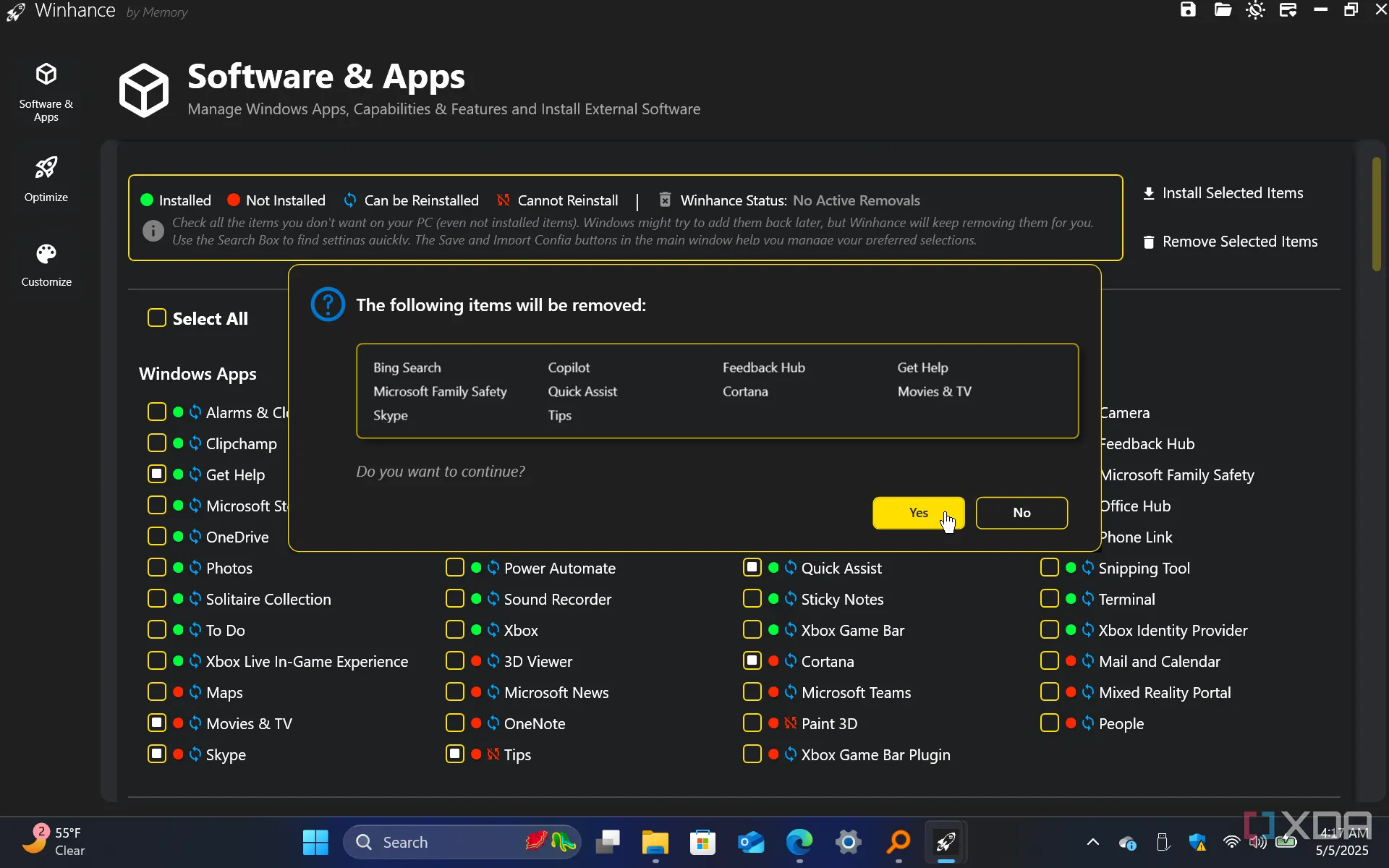 Màn hình Winhance hiển thị các tùy chọn gỡ bỏ tính năng Windows không cần thiết.
Màn hình Winhance hiển thị các tùy chọn gỡ bỏ tính năng Windows không cần thiết.
Ban đầu, Winhance là một script PowerShell (vẫn có sẵn trên GitHub) với giao diện người dùng đồ họa, cho phép bạn tùy chỉnh và tối ưu hóa Windows 11. Do sự hỗ trợ rộng rãi cho Windows 10 sẽ kết thúc vào tháng 10 năm 2025, Winhance chỉ hoạt động với các phiên bản kênh dịch vụ dài hạn (LTSC) của Windows 10 và được thiết kế chuyên biệt cho Windows 11. Tuy nhiên, vì thiếu một số chức năng, nhà phát triển đã biến nó thành một ứng dụng C# hoàn chỉnh. Dù sao đi nữa, giờ đây bạn có thể tải xuống ứng dụng Winhance trên PC của mình. Điều quan trọng cần lưu ý là nó chỉ hoạt động trên các phiên bản Windows 64-bit.
Với lịch sử của Winhance như vậy, đây là thời điểm thích hợp để khám phá các khả năng, tính năng và chức năng của nó. Winhance là một ứng dụng miễn phí và hoàn toàn mã nguồn mở. Một chú thích mới ở đầu màn hình cho bạn biết liệu các ứng dụng có thể được cài đặt lại sau khi gỡ bỏ hay không. Nếu có bất kỳ thứ gì bị xóa, Winhance sẽ lưu một script và một tác vụ đã lên lịch. Vì vậy, ngay cả khi Windows Update cài đặt lại một thứ mà bạn đã chọn gỡ bỏ trước đó, Winhance sẽ tự động gỡ bỏ nó lần nữa khi khởi động.
Một trong những lợi ích đáng kể nhất theo quan điểm cá nhân là khả năng gỡ cài đặt các ứng dụng Windows không cần thiết. Ví dụ, tôi đã sử dụng công cụ này để gỡ cài đặt tìm kiếm Bing, Copilot, 3D Viewer, Maps và các tính năng Windows khác mà tôi không sử dụng. Nó cũng loại bỏ những thứ như Hyper-V hypervisor và cung cấp nhiều trình duyệt thay thế, chẳng hạn như Brave, DuckDuckGo, Arc và Vivaldi. Một lần nữa, Winhance cho phép bạn thêm những gì bạn muốn và loại bỏ phần còn lại.
Sử dụng Winhance như thế nào?
Tinh chỉnh Windows 11 để giành lại quyền kiểm soát Windows từ Microsoft
Phần “Software & Apps” sẽ là trung tâm và xuất hiện ngay khi bạn mở ứng dụng. Phần này cho phép bạn gỡ cài đặt các ứng dụng và khả năng của Windows mà bạn muốn loại bỏ. Ví dụ, tôi có thể gỡ các ứng dụng của Microsoft như Edge và Copilot, những thứ tôi rất muốn loại bỏ. Hãy kiểm tra chú thích ở đầu màn hình để xem liệu bạn có thể cài đặt lại ứng dụng từ tiện ích Winhance hay không. Sau đó, chỉ cần chọn hoặc bỏ chọn các tính năng bạn muốn tích hợp vào bản cài đặt Windows của mình. Mọi thứ đơn giản chỉ có vậy.
Tôi ước rằng Winhance bao gồm nhiều công cụ tùy chỉnh hơn, vì hiện tại nó còn khá ít. Tuy nhiên, nó cung cấp một số tính năng tùy chỉnh như StartAllBack, OpenShell và Nilesoft Shell. Các tùy chọn tùy chỉnh mã nguồn mở miễn phí khác còn thiếu như Windhawk, Lively Wallpaper và Rainmeter, những công cụ tuyệt vời. Các tùy chọn trong Windhawk là vô tận, vì vậy bạn vẫn sẽ cần tải xuống chúng riêng lẻ.
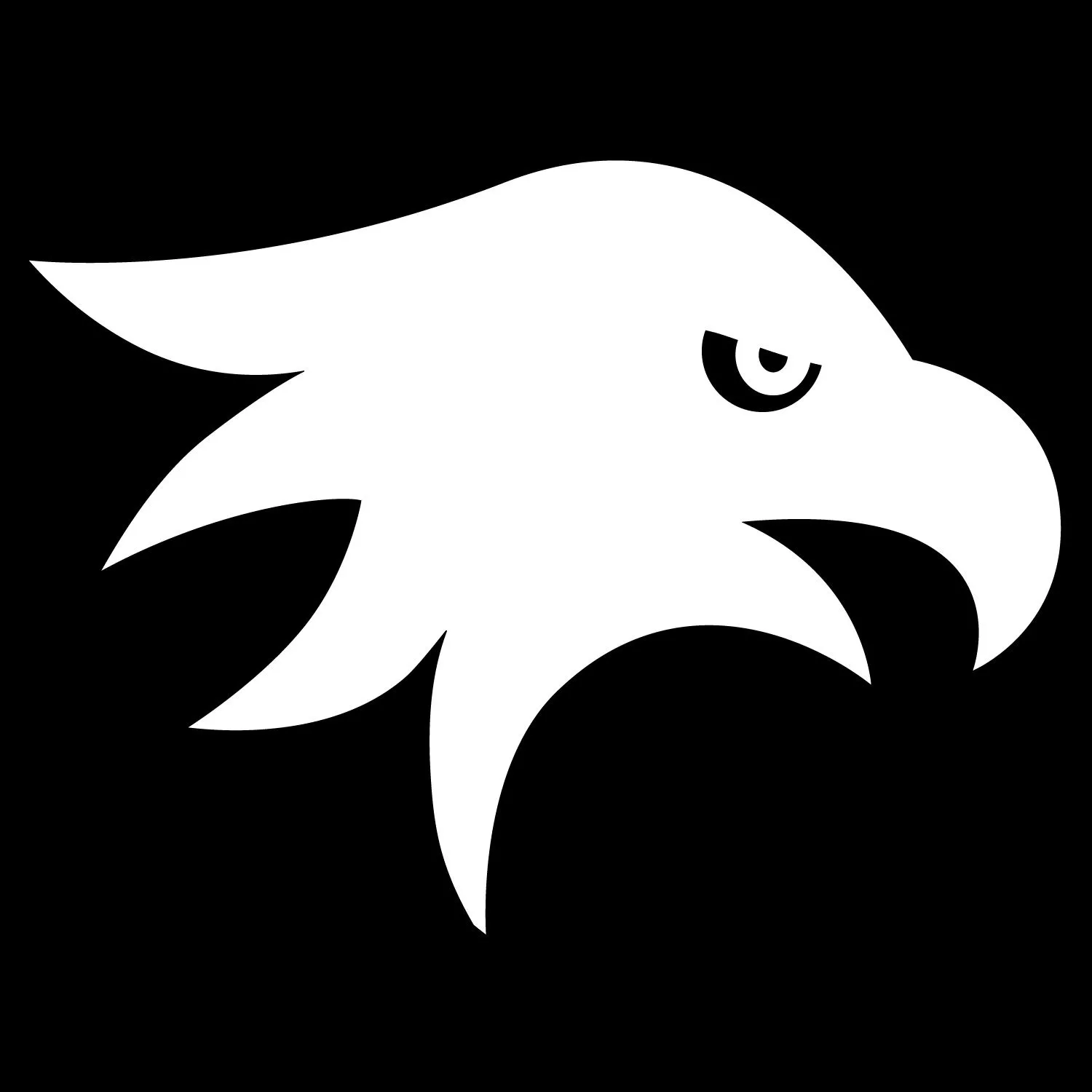 Logo của Windhawk, một công cụ tùy chỉnh Windows mạnh mẽ nhưng không có trong Winhance.
Logo của Windhawk, một công cụ tùy chỉnh Windows mạnh mẽ nhưng không có trong Winhance.
Winhance cũng bao gồm các ứng dụng lưu trữ và bảo mật như Proton VPN và Proton Drive. Điều này khá hấp dẫn với tôi vì tôi là một phần của hệ sinh thái Proton Unlimited. Nó cho phép bạn dùng thử các ứng dụng Proton miễn phí (nhưng bị giới hạn) nếu bạn không có gói đăng ký. Winhance có các tiện ích nén như 7-Zip và WinRAR. Có các ứng dụng đa phương tiện như VLC, Audacity, foobar2000 và Spotify. Cá nhân tôi chỉ cần VLC vì nó có thể phát hầu hết mọi loại tệp đa phương tiện. Việc lựa chọn các ứng dụng và tiện ích này gợi nhớ cho tôi về một công cụ có giới hạn hơn như Ninite hoặc UniGetUI.
Tùy chỉnh và tối ưu hóa cài đặt Windows
Tinh chỉnh trải nghiệm Windows 11 phù hợp với quy trình làm việc của bạn
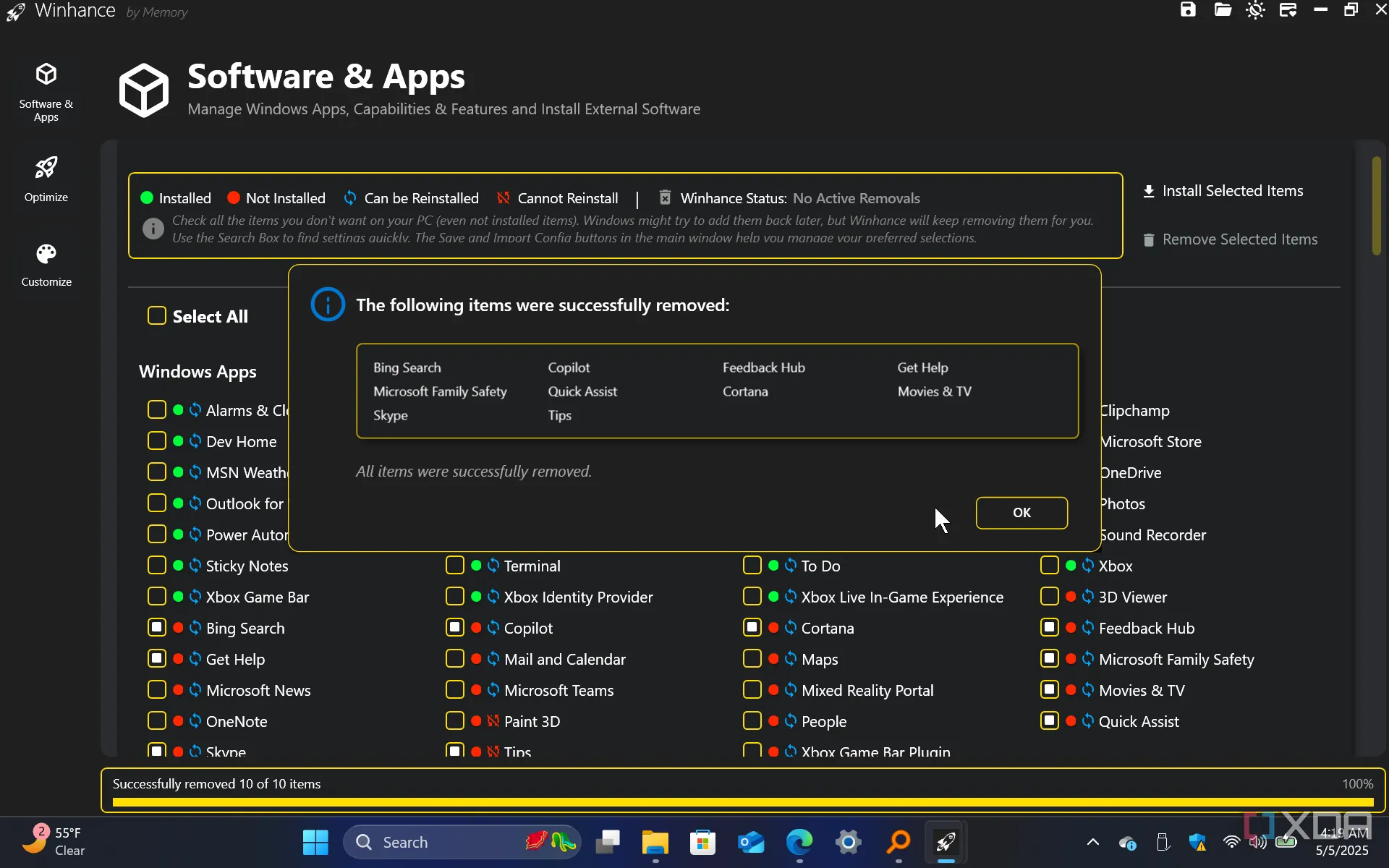 Thông báo xác nhận ứng dụng và phần mềm đã được gỡ bỏ thành công bởi Winhance.
Thông báo xác nhận ứng dụng và phần mềm đã được gỡ bỏ thành công bởi Winhance.
Bỏ qua sự vắng mặt rõ ràng của Windhawk và một số ứng dụng khác, tính năng chính của Winhance vẫn là loại bỏ các ứng dụng Windows không cần thiết khỏi bản cài đặt của bạn. Khi tôi đã chọn những gì tôi muốn cho các ứng dụng và chọn loại bỏ bloatware của Microsoft mà tôi không cần, tôi đã chạy công cụ Winhance để cài đặt ứng dụng bằng cách nhấp vào Install Selected Items.
Sau khi các ứng dụng của bạn được cài đặt, việc loại bỏ các tính năng của Windows là một hành động riêng biệt. Hãy đảm bảo kiểm tra chú thích ở trên cùng để xác minh xem một tính năng Windows có thể được cài đặt lại hay không. Khi bạn đã sẵn sàng, hãy nhấp vào nút Remove Selected Items. Chờ vài phút và các mục Windows đã chọn của bạn sẽ được gỡ bỏ thành công khỏi bản cài đặt. Tôi đã chọn Copilot, và nó đã gỡ bỏ phiên bản cốt lõi trên Windows, nhưng nó vẫn còn tồn tại trong các ứng dụng mà nó đã “xâm nhập”, như ứng dụng Outlook và Notepad. Vì vậy, bạn vẫn sẽ cần tắt Copilot trong các ứng dụng đó.
Winhance – Tiện ích mã nguồn mở giá trị để tùy chỉnh trải nghiệm Windows trên PC của bạn
Winhance là một tiện ích mã nguồn mở có giá trị mà bạn nên giữ trong bộ công cụ của mình khi cài đặt Windows 11. Nó giúp loại bỏ các bloatware không mong muốn của Windows và cài đặt các ứng dụng hữu ích khác cho các tác vụ khác nhau. Hãy nhớ rằng thời gian để loại bỏ các tính năng Windows sẽ phụ thuộc vào số lượng mục bạn chọn. Nhưng theo kinh nghiệm của tôi, việc loại bỏ một vài tính năng diễn ra thành công và ứng dụng phản hồi rất nhanh.
Với những lợi ích và tính năng đa dạng mà Winhance mang lại, đây chắc chắn là một công cụ không thể thiếu cho bất kỳ ai muốn tối ưu hóa và làm chủ chiếc PC Windows 11 của mình. Đừng ngần ngại khám phá thêm các thủ thuật và hướng dẫn chuyên sâu về Windows 11 và các công cụ tối ưu hóa khác tại 123thuthuat.com!
